재료 탐색기 대화상자에서 재료를 작성할 수 있습니다.
기존의 유사한 재료를 복제한 후 필요에 따라 이름 및 기타 속성을 편집하는 방법이 권장됩니다. 예를 들어, 기계 모델에 흐릿한 회색 모양의 강철 부품이 여러 개 있을 수 있습니다. 부품 중 하나에 크롬 도금된 표면이 있는 경우 강철 재료를 복제한 다음 회색 모양을 크롬 모양으로 대치하고 물리적 렌더링 모양 맵소스는 변경하지 않은 상태에서 적절한 재료를 만들 수 있습니다. 사용 가능한 유사한 재료가 없는 경우 처음부터 새 재료를 작성할 수 있습니다. 그러나 이 방법을 사용하려면 일반적으로 렌더링 모양 맵소스 추가 및 특성 변경과 같은 편집 작업을 추가로 수행해야 합니다.
복제를 통해 새 재료를 작성하려면
- 재료 탐색기 열기: 관리 탭
 설정 패널
설정 패널
 재료를 클릭합니다.
재료를 클릭합니다. - 재료 탐색기에서 소스 재료를 선택한 후 다음 방법 중 하나를 사용하여 재료 편집기 패널에서 엽니다.
- 재료가 현재 프로젝트에 있는 경우 프로젝트 재료 리스트에서 해당 재료를 선택합니다.
- 라이브러리 재료 리스트에서 재료를 선택한 다음 재료 행의 오른쪽 끝에 있는 추가 - 편집
 을 클릭합니다. 재료도 프로젝트에 추가됩니다.
을 클릭합니다. 재료도 프로젝트에 추가됩니다.
- 재료 탐색기 대화상자 하단의 탐색기 도구막대에서
 드롭다운 메뉴
드롭다운 메뉴  선택한 재료 복제
선택한 재료 복제 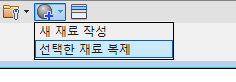 를 클릭합니다.
를 클릭합니다. 새 재료가 소스 재료와 같은 이름으로, 한 자리가 추가되어 작성됩니다. 새 재료가 재료 편집기 패널에서 열리고 재료 탐색기의 프로젝트 재료 리스트에 추가됩니다.
- 재료 편집기 패널에서 필요에 따라 새 재료의 이름, 정보, 렌더링 모양 맵소스 및 특성을 수정할 수 있습니다.
팁: 재료 탐색기 프로젝트 재료 리스트에서 재료를 마우스 오른쪽 버튼으로 클릭하여 재료의 이름 바꾸기, 복제 및 기타 일반 작업 컨트롤에 신속하게 액세스할 수 있습니다.
처음부터 새 재료를 작성하려면
- 재료 탐색기 열기: 관리 탭
 설정 패널
설정 패널
 재료를 클릭합니다.
재료를 클릭합니다. - 재료 탐색기의 탐색기 도구막대에서
 을 클릭합니다.
을 클릭합니다. "기본 새 재료" 재료가 재료 탐색기의 프로젝트 재료 리스트에 추가됩니다.
- 재료 편집기 패널의 렌더링 모양 맵소스 리스트 바로 위에 새 재료의 이름을 입력하여 기본 이름을 대치합니다.
- 추가 정보를 입력하고 필요한 경우 렌더링 모양 맵소스를 추가한 후 특성을 편집하여 새 재료를 정의합니다.